Как да персонализирате джаджи за начален екран в iOS 14
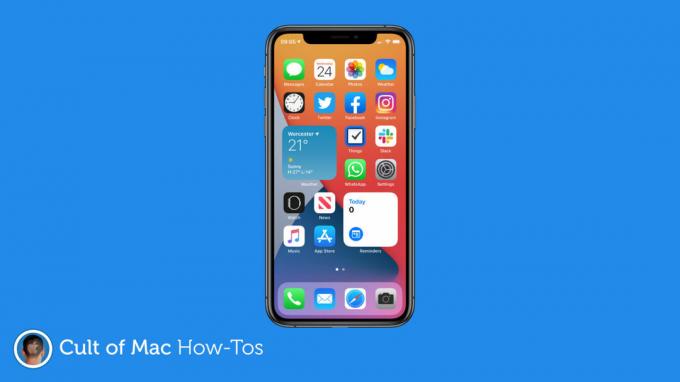
Изображение: Килиан Бел/Култът на Mac
iOS 14 ще се доставят с куп вградени джаджи, които поставят полезна информация на началния ви екран (с много повече, идващи от разработчици на трети страни тази есен), а повечето са персонализирани по някакъв начин.
Ето как можете да редактирате джаджи, така че да показват информацията, която е най -подходяща за вас.
За съжаление джаджите в iOS 14 не са интерактивни като тези на Android, но все пак могат да бъдат изключително полезни. Можете да видите метеорологичните условия, предстоящите срещи, цените на акциите и какво се играе с един поглед.
Не само джаджите на Apple се предлагат в различни размери, но много от тях предлагат различни опции за изглед, които биха могли да работят по -добре за вас. Просто трябва да знаете как да получите достъп до тях.
Персонализирайте джаджите си в iOS 14
Започнете, като добавите джаджите, които искате към началния си екран от
Днес изглед. Не забравяйте да изберете правилните размери предварително, защото не можете да ги преоразмерите, след като бъдат поставени; ще трябва да премахнете и добавите отново.MacPaw е горд спонсор на отразяването на Cult of Mac за WWDC 2020.
Не виждате желаната джаджа? Докоснете и задръжте малко празно място в изгледа „Днес“, след което натиснете + бутон в горния ляв ъгъл. Това ще разкрие галерията с джаджи, където живеят всички налични джаджи.
След като плъзнете джаджата си на началния екран, докоснете я и я задръжте. Ако вашата джаджа е персонализирана, ще видите редактиране опция. Можете също така да получите достъп до настройките на приспособление, като просто го докоснете, докато сте в режим „джигъл“.
Вашите опции за персонализиране ще бъдат представени. Колко можете да направите, зависи от приспособлението, което редактирате.
Опции за персонализиране на приспособления
Например джаджата Напомняния ви позволява да изберете кой списък със задачи да се показва. Времето ви позволява да посочите за кой град искате да видите прогноза. Бележки ви позволява да изберете коя бележка да се показва.
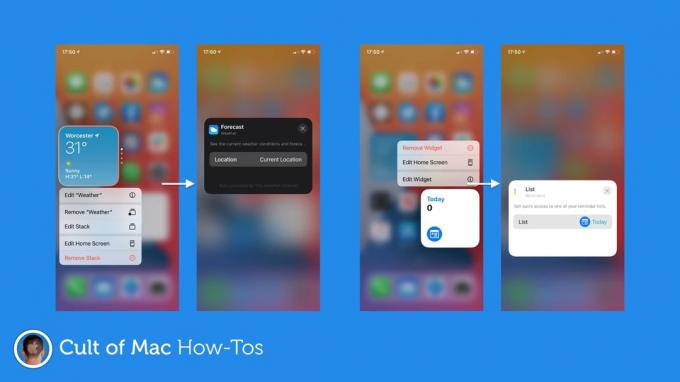
Изображение: Килиан Бел/Култът на Mac
Когато приключите с персонализирането, докоснете х икона в горния десен ъгъл на приспособлението, за да затворите изскачащия прозорец. Вашата джаджа вече трябва да се актуализира на екрана ви, отразявайки промените ви.
Имайте предвид, че по този начин нещата работят днес в първата бета версия на iOS 14 и Apple може да направи промени в процеса, преди актуализацията да се появи на всички тази есен. Ще актуализираме това ръководство по-късно, ако е необходимо.

